이미지 조절 도구
이미지 밝기 / 이미지 대비 / 이미지 반전 / 회색조 모드 / 이미지 경계 / 이미지 부드럽게 하기 도구
이미지 밝기 조절 도구
이미지 밝기 조절 도구[  ]는 데이터의 밝기를 조절하는 도구입니다. 도구 버튼 위에 마우스를 올려 설정 창에서 밝기를 조절하고 초기화할 수 있습니다. 이미지 밝기 도구에 호버(마우스를 갖다대어)하여 조절바상의 화살표(▲)를 조절하여 원하는 이미지 밝기를 설정합니다.
]는 데이터의 밝기를 조절하는 도구입니다. 도구 버튼 위에 마우스를 올려 설정 창에서 밝기를 조절하고 초기화할 수 있습니다. 이미지 밝기 도구에 호버(마우스를 갖다대어)하여 조절바상의 화살표(▲)를 조절하여 원하는 이미지 밝기를 설정합니다.
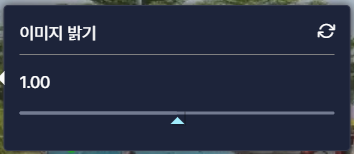
이미지 밝기 창(도구 마우스 호버 시)
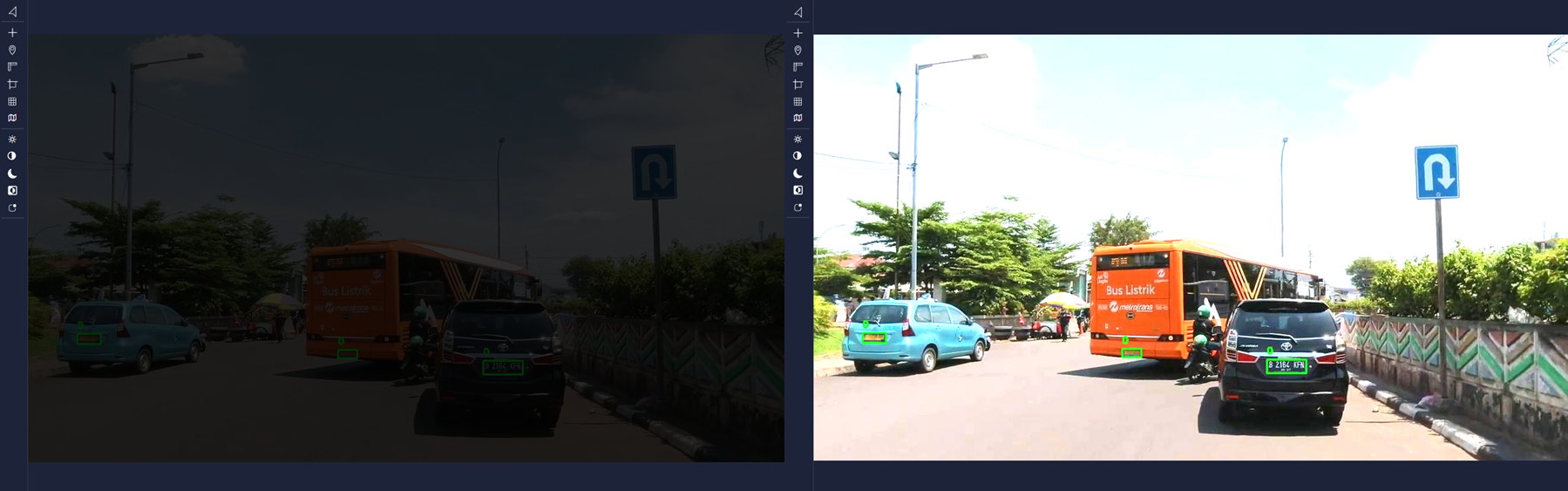
이미지 밝기 어둡게 / 밝게 조절시 에디터 화면
이미지 대비 조절 도구
이미지 대비 조절 도구[  ]는 데이터의 명암을 조절(밝은 부분은 더 밝게, 어두운 부분은 더 어둡게) 하는 도구입니다. 도구 버튼 위에 마우스를 올려 설정 창에서 명암을 조절하고 초기화할 수 있습니다. 이미지 대비 도구에 호버(마우스를 갖다대어)하여 조절바상의 화살표(▲)를 조절하여 원하는 이미지의 명암을 설정합니다.
]는 데이터의 명암을 조절(밝은 부분은 더 밝게, 어두운 부분은 더 어둡게) 하는 도구입니다. 도구 버튼 위에 마우스를 올려 설정 창에서 명암을 조절하고 초기화할 수 있습니다. 이미지 대비 도구에 호버(마우스를 갖다대어)하여 조절바상의 화살표(▲)를 조절하여 원하는 이미지의 명암을 설정합니다.
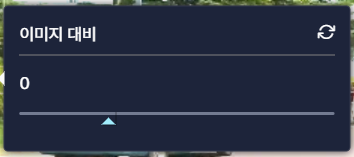
이미지 대비 창(도구 마우스 호버 시)
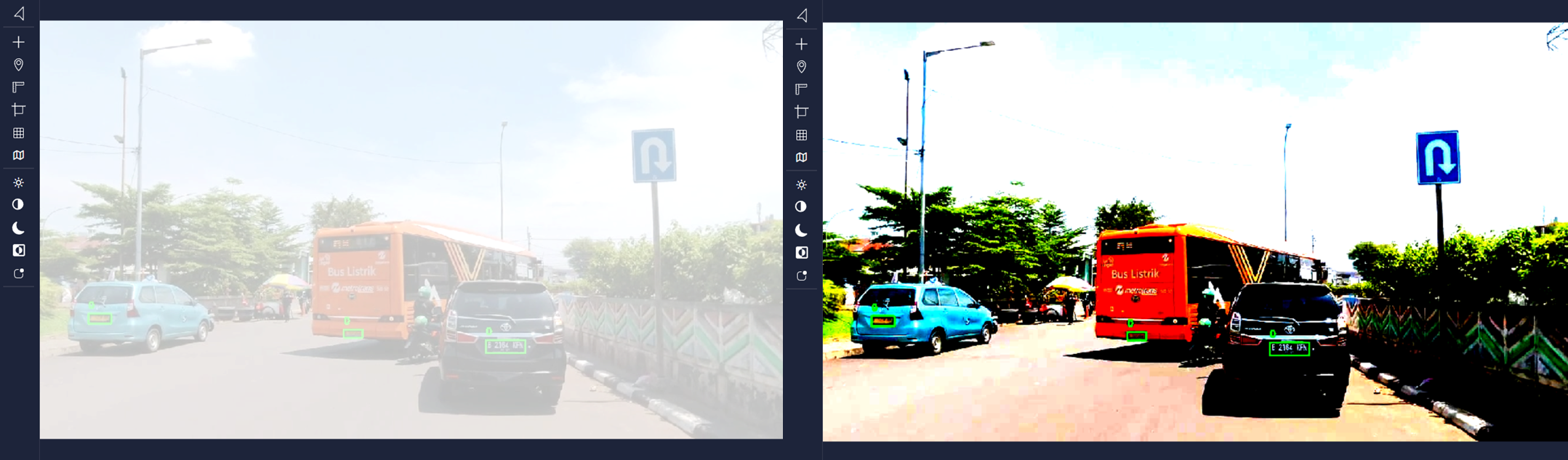
이미지 대비 낮게 / 높게 조절시 에디터 화면
이미지 반전 도구
이미지 반전 도구[  ]는 데이터의 각 픽셀 색상을 반대(값) 색상으로 변경하는 도구입니다. 색상을 반대로 변환하여, 밝은 영역은 어둡게, 어두운 영역은 밝게 변경하는 기능입니다.
]는 데이터의 각 픽셀 색상을 반대(값) 색상으로 변경하는 도구입니다. 색상을 반대로 변환하여, 밝은 영역은 어둡게, 어두운 영역은 밝게 변경하는 기능입니다.
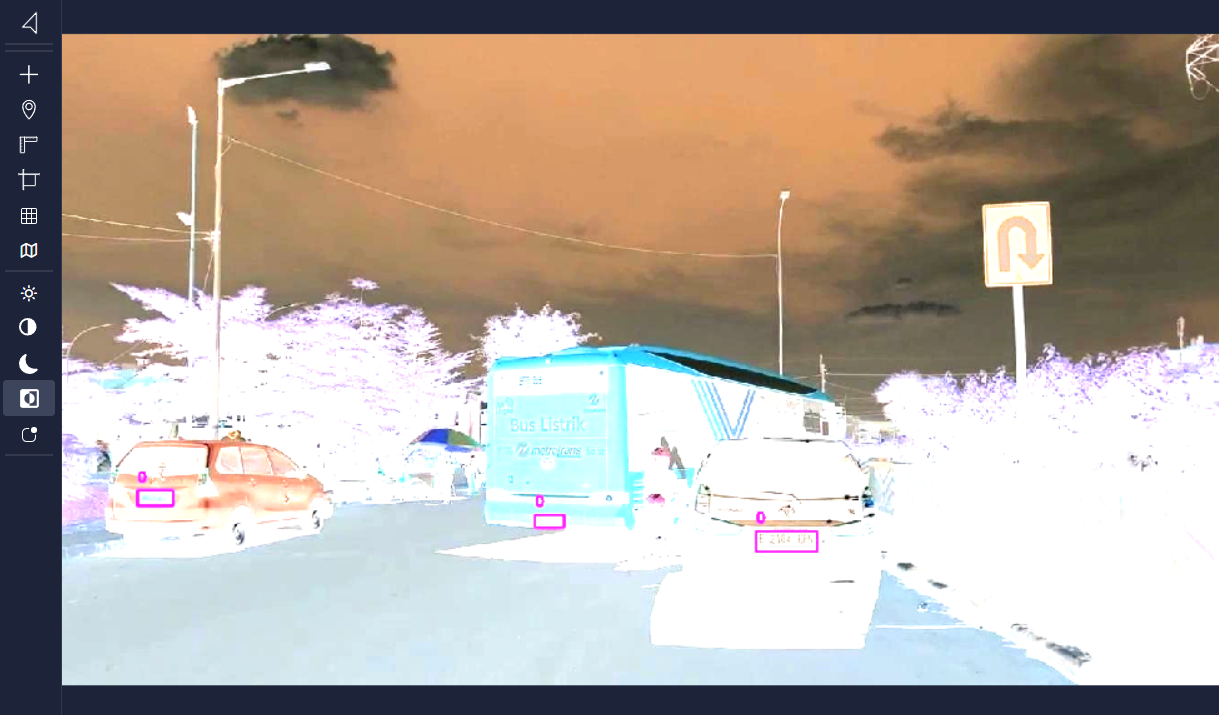
이미지 반전 도구 설정(ON)시 에디터 화면
회색조 모드 도구
회색조 모드 도구[  ]는 데이터의 색상을 흑백으로 변환해 주는 도구입니다. 색상이 복잡한 경우 단순하게 이미지 경계를 확인하고 싶을 때 활용할 수 있습니다.
]는 데이터의 색상을 흑백으로 변환해 주는 도구입니다. 색상이 복잡한 경우 단순하게 이미지 경계를 확인하고 싶을 때 활용할 수 있습니다.
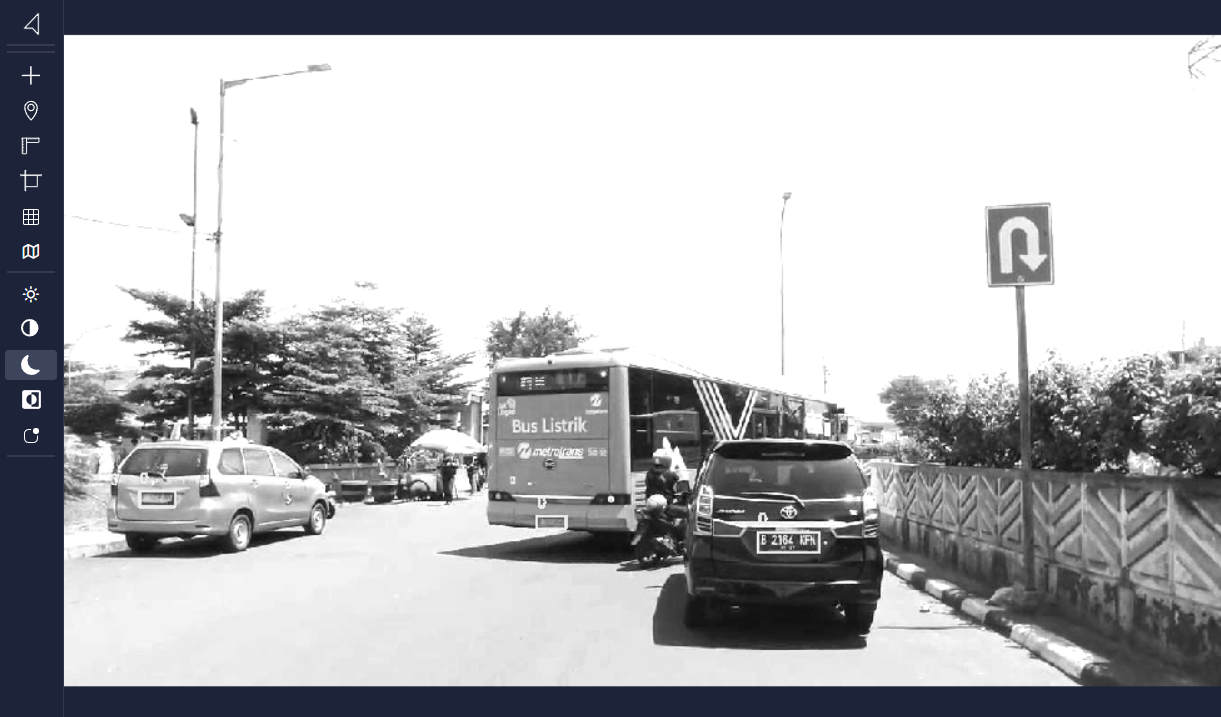
회색조 모드 도구 설정(ON) 시 에디터 화면
이미지 경계 설정
이미지 경계 설정 도구[  ]는 데이터 경계 밖의 영역을 라벨링 영역으로 포함할지 미포함할지 설정할 수 있는 도구입니다. 도구 버튼을 눌러 활성화시키면 데이터 안에서만 어노테이션을 생성할 수 있으며, 비활성화시키면 에디터 영역 전체에서 어노테이션을 생성할 수 있습니다.
]는 데이터 경계 밖의 영역을 라벨링 영역으로 포함할지 미포함할지 설정할 수 있는 도구입니다. 도구 버튼을 눌러 활성화시키면 데이터 안에서만 어노테이션을 생성할 수 있으며, 비활성화시키면 에디터 영역 전체에서 어노테이션을 생성할 수 있습니다.
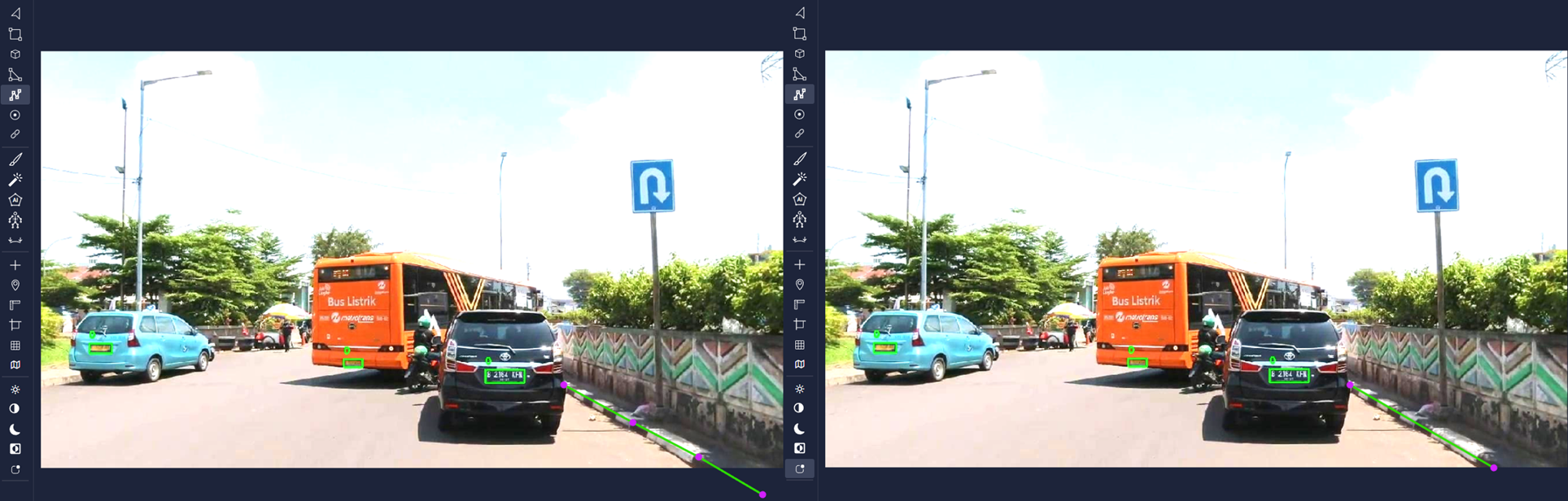
이미지 경계 설정 OFF(왼쪽) / ON(오른쪽) 에디터 화면
이미지 부드럽게 켜기
이미지 부드럽게 켜기(Anti-aliasing)는 라벨링 시 가독성을 향상시키는 기능입니다. 데이터 확대 시 픽셀 경계로 인한 계단 현상을 완화하여 라벨링 시 가독성을 향상시키는 기능입니다. A 키를 눌러 기능을 켜고 끌 수 있습니다.
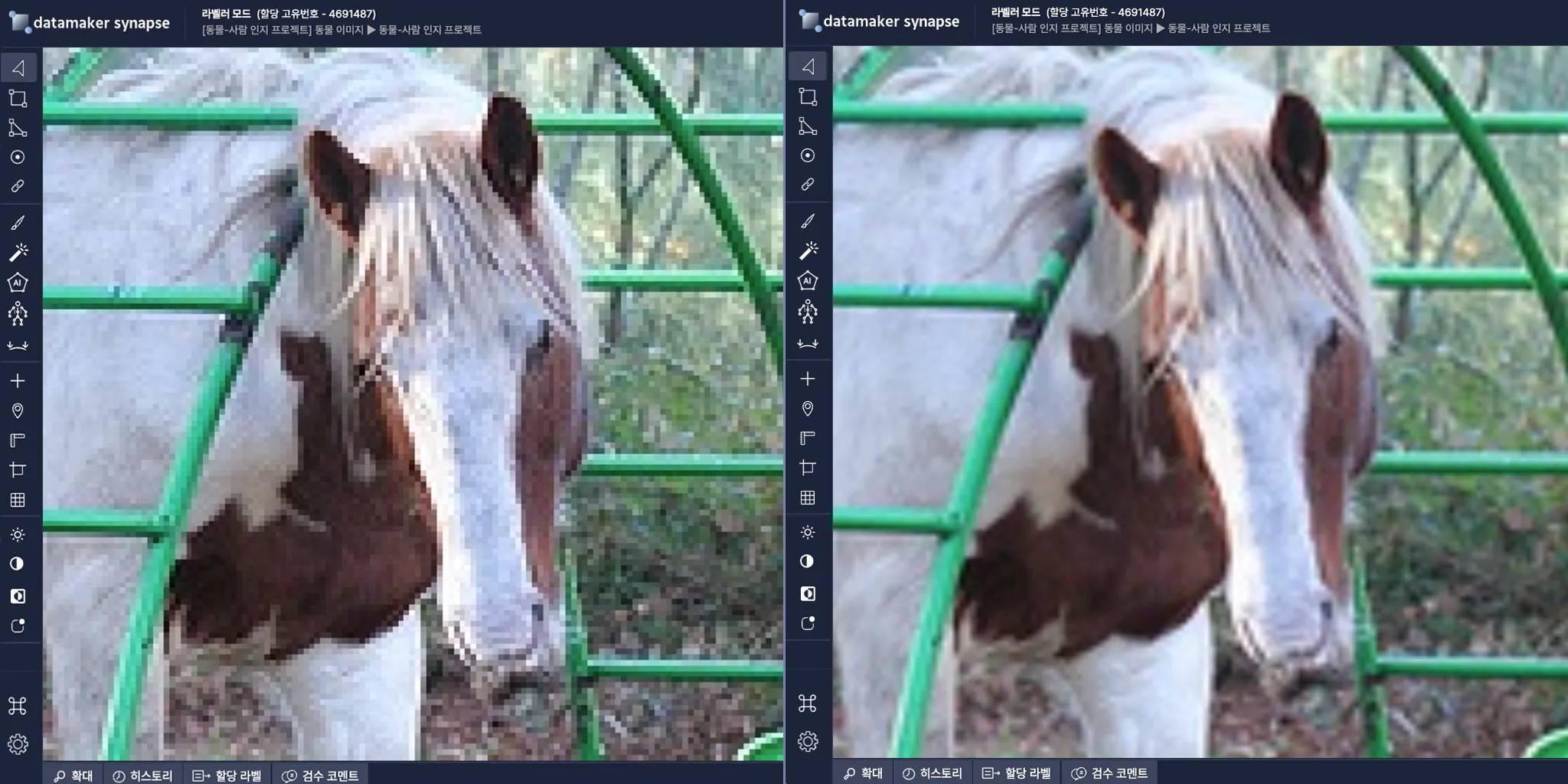
이미지 부드럽게 켜기 On / Off 에디터 화면 비교
Updated 5 months ago